Как сделать пост ВКонтакте: редактор, настройки, виды публикаций
Рассказываем, как опубликовать запись в социальной сети ВКонтакте на личной странице или в бизнес-сообществе. Статья рассчитана на новичков и тех, кто не работал с постами ВКонтакте раньше.
Что такое пост ВКонтакте
ВК – одна из самых популярных соцсетей в России. Ее ежемесячная аудитория в 2022 году составляет более 70 млн пользователей. В основном в соцсеть заходят, чтобы пообщаться с друзьями и близкими и посмотреть контент. Один из его видов – пост. ВКонтакте это называется «запись» – она может быть опубликована как от лица бизнес-сообщества, так и с личной анкеты. Пост ВКонтакте может содержать текст, фото, видео или все сразу.
В личном профиле пост помогает поделиться информацией с друзьями и близкими. В бизнес-сообществе посты используют, чтобы наращивать аудиторию, повышать узнаваемость компании и увеличивать продажи. Далее разберем, как сделать публикацию и правильно ее настроить.
Комьюнити теперь в Телеграм
Подпишитесь и будьте в курсе последних IT-новостей
Подписаться
Как сделать пост ВКонтакте
Редактор постов один и тот же для личных страниц, сообществ и групп. Чтобы сделать пост, достаточно открыть форму создания публикации, добавить текст и нажать «Опубликовать».
Чтобы сделать пост, достаточно открыть форму создания публикации, добавить текст и нажать «Опубликовать».
Как опубликовать пост ВКонтакте
Где находится редактор постов ВКонтакте
Для личного профиля. На компьютере пост на стене можно опубликовать через раздел «Новости» либо из личного профиля. Для активации кликните по надписи «Что у вас нового?»
Где находятся кнопки для публикации постов на стене в веб-версии
Если зашли с телефона, пост можно сделать с помощью кнопки «+» на главной странице. Или же кликнуть «Создать запись» в личном профиле.
Где находятся кнопки для публикации постов на стене в мобильной версии
Для бизнес-страниц. С компьютера выложить пост можно из группы, кликнув по надписи «Напишите что-нибудь», чтобы активировать редактор.
Где находится кнопка для публикации постов в группе в веб-версии
С телефона запись в группу можно опубликовать с главной страницы приложения – зайдите в редактор и выберите место публикации. Второй вариант – зайти на страницу сообщества и нажать «Создать запись».
Второй вариант – зайти на страницу сообщества и нажать «Создать запись».
Где находятся кнопки для публикации постов в группе в мобильной версии
Функционал редактора постов ВКонтакте
Кроме текста в постах можно публиковать другие файлы: фотографии, видео и музыку. В одном посте может быть до 10 вложений.
Пример поста с текстом, фото, видео и музыкой
Текст форматировать нельзя, но можно добавлять эмодзи – они помогут выделить заголовки и главные мысли в публикации.
Как добавить эмодзи к посту ВКонтакте
Человека можно отметить через символ «*» или «@». Если ссылка ведет на внутреннюю страницу ВКонтакте, например, другую группу, добавьте пробел и укажите название ссылки в скобках – тогда она отобразится в виде кликабельного текста.
Как сделать кликабельную ссылку ВКонтакте
Если публикация большая, ее можно сверстать в статью. Здесь как раз есть форматирование шрифтов, добавление иллюстраций, видео и цитат.
Как опубликовать статью на стене ВКонтакте
Для небольших текстовых заметок есть формат «постер» с яркой цветной подложкой. Длина текста – до 160 знаков с пробелами или до 5 абзацев.
Для постера можно использовать готовые фоны или загрузить свои
Также обратите внимание на раздел «Актуальные темы для записей» – в открывшемся мини-приложении можно выбрать готовый шаблон поста и на его основе сделать запись на стене. Пригодится, если нет идей для постов.
Мини-приложение поможет сделать актуальный пост, если не знаете, что постить
В пункте «Еще» доступны дополнительные форматы контента:
-
Файл. Документ формата doc, pdf, svg и т. д. Максимальный вес – 200 мегабайт.
-
-
Граффити. Графический редактор для рисования с экрана устройства.

-
Опрос. Максимум – 10 вариантов ответа. Может быть анонимным или публичным.
-
Товар. Прикрепляет товар из личного профиля.
Дополнительные варианты контента, который можно прикрепить к посту
Настройки публикации постов
Перед публикацией доступны настройки:
-
Видимость.
-
Дата публикации. Пост можно сделать отложенным, указыв время и дату его выхода.
-
Тематика. Доступно 11 тем на выбор. Тематика нужна, чтобы пост корректно отображался в рекомендательной ленте соцсети.
Настройка публикации поста
ВКонтакте есть ограничение на отложенные записи – до 150 постов в отложке.
Как сделать отложенный пост ВКонтакте через SMMplanner:
-
Зайдите на сайт сервиса и добавьте аккаунт ВКонтакте.
-
Нажмите «Запланировать пост».
-
Создайте запись – добавьте текст, фото, видео или опрос.
-
Выберите аккаунт.
-
Поставьте таймер.
-
Готово – публикация выйдет в указанное время.
Меню публикации поста в SMMplanner
Дополнительные настройки публикации постов
Кликнув на шестеренку возле кнопки «Опубликовать», можно:
-
Отключить комментарии к посту.
-
Отключить уведомление о выходе поста.

-
Указать источник – ссылку на публикацию, если используется неоригинальный контент.
Дополнительные опции для личных постов
Для бизнес-страниц добавляются еще 2 пункта:
Зачем указывать ссылку на источник:
Дополнительные опции для постов в группы
Настройки опубликованного поста ВКонтакте
Как отредактировать запись
Редактировать посты можно в течение недели. Нажмите на три точки справа от названия страницы и кликните по соответствующему пункту. Можно изменить текст, перезалить файлы, сменить тематику – в общем, поменять все, кроме даты публикации.
Как отредактировать пост ВК после выхода
Как закрепить пост
Запись можно закрепить, чтобы она отображалась первой в ленте – нажмите на три точки и выберите «Закрепить». Для личной страницы на закреп можно поставить информацию об авторе, для бизнес-профиля – актуальный прайс, конкурс или важную информацию.
Для личной страницы на закреп можно поставить информацию об авторе, для бизнес-профиля – актуальный прайс, конкурс или важную информацию.
Закреп поста ВКонтакте
Как удалить пост
После выхода запись можно удалить – нажмите на три точки и выберите одноименный пункт.
Как удалить пост ВК
Запись можно восстановить, если не обновляли страницу.
Как восстановить удаленный пост
Как архивировать пост
Опция доступна только для личных страниц. Выберите пост, нажмите на три точки и укажите «Архивировать». После этого пост не смогут увидеть ваши друзья и подписчики, но он будет доступен из папки «Архив» – его можно восстановить или удалить окончательно.
Как заархивировать пост ВКонтакте
Дополнительные возможности для бизнес-страниц
Группы и сообщества при клике на настройки поста могут смотреть статистику – охват записи, количество лайков, репостов, комментариев и другие показатели. Данные такие же, как и в разделе «Статистика».
Данные такие же, как и в разделе «Статистика».
Как посмотреть статистику поста
Также пост можно рекламировать – он будет автоматически отправлен в Рекламный кабинет для настройки таргета. Помните про новые требования к рекламе: никаких эмодзи в тексте и капслока, а на изображениях текста должно быть не более 20%.
Кнопка может отображаться справа от названия либо при клике на настройки
Что выкладывать в постах ВКонтакте
Бизнес-контент в соцсетях бывает:
-
вовлекающий;
-
информационный;
-
рекламный;
-
полезный.
Такое деление обусловлено целями: один контент нужен для напоминания о товарах и услугах, другой – для генерации активности на странице. Если мы говорим про личный профиль, в нем тоже могут быть эти типы постов, но только в том случае, если страница ведется с определенной целью.
Разберем подробнее типы контента на примерах.
Вовлекающий контент. Публикации, которые прямо или косвенно призывают читателей к действию: отреагировать, репостнуть или оставить комментарий. Например, на личной странице можно попросить поделиться мнением, а на коммерческой – предложить сделать выбор между двумя позициями или пунктами. Цель вовлекающего контента – повысить активность, чтобы получить еще больше лайков и комментариев, так как такой контент будет чаще попадаться подписчикам в рекомендательной ленте ВКонтакте.
Пример вовлекающего контента у инфлюенсеров
Информационные посты. Цель – донести важную и актуальную информацию до подписчиков. Это могут быть изменения в расписании магазина, сообщение о выходе в отпуск, новость из сферы или запись о празднике.
Пример информационных записей ВКонтакте
Развлекательные публикации. Контент, который расслабляет, смешит, удивляет и дает позитивные эмоции. Это может быть шутка, мем, подборка красивых картинок, комикс, музыка и так далее. Согласно данным Datareportal, развлечение и мемы – третья по популярности причина посещения соцсетей. Опрос «Анкетолога» говорит, что для 67% опрошенных мем – это смешная картинка, видео или гифка, а не что-то с глубинным смыслом «для своих». Шутки и юмор сохраняют и делятся ими в переписках – развлекательный контент может приносить не только лайки, но и подписчиков.
Контент, который расслабляет, смешит, удивляет и дает позитивные эмоции. Это может быть шутка, мем, подборка красивых картинок, комикс, музыка и так далее. Согласно данным Datareportal, развлечение и мемы – третья по популярности причина посещения соцсетей. Опрос «Анкетолога» говорит, что для 67% опрошенных мем – это смешная картинка, видео или гифка, а не что-то с глубинным смыслом «для своих». Шутки и юмор сохраняют и делятся ими в переписках – развлекательный контент может приносить не только лайки, но и подписчиков.
Важно: картинка с котиком порадует подписчиков, но сможет ли она продать? Вряд ли. Обычно бизнес-сообщества чередуют рекламный контент с развлекательным.
Примеры развлекательных публикаций ВКонтакте
Рекламные публикации. Рассказывают и показывают товар, напоминают об акциях, скидках и распродажах, ведут на сайт или страницу с продуктом. По данным опроса «Анкетолога», почти половина респондентов из России хотя бы раз совершали покупки из-за рекламы в соцсетях.
Примеры рекламных публикаций ВКонтакте
В заключение
Посты ВКонтакте – удобная возможность для публичного общения с аудиторией. К публикациям можно добавлять изображения, гифки, видео и музыку, что сильно расширяет возможные форматы контента. В публикации ничего сложного нет – достаточно воспользоваться формой по созданию записей. А вот настроек ВКонтакте много: таймер, тематика, ограничения просмотра и другие пункты меню, которые можно легко пропустить. Надеемся, эта статья помогла разобраться с основными моментами постинга.
📹 Как запустить трансляцию в ВК с компьютера — Блог LiveDune
Прямые трансляции — это хороший инструмент, который позволяет привлечь внимание подписчиков, продемонстрировать товар или даже заработать (актуально для стримеров). Прямые трансляции во Вконтакте дают больше возможностей, чем в Инстаграм и их можно запускать с ПК. В этой статье поэтапно расскажем, как начать трансляцию в ВК с компьютера через специальную программу OBS.
Наши продукты помогают оптимизировать работу в соцсетях
Узнать подробнее
и улучшать аккаунты
с помощью глубокой аналитики
аккаунты с помощью глубокой аналитики
Пошаговая настройка OBS
Первым этапом нужно установить и правильно настроить программу OBS.
Open Broadcaster Software (далее OBS) — бесплатная программа для записи и трансляции видео, доступна на Windows, Mac и Linux.
Скачайте ее на официальном сайте и установите.
Общие настройки
Нажмите на кнопку «Настройки» в правом нижнем углу программы и выберите необходимые вам функции для запуска трансляции. В этой вкладке можно оставить все галочки по умолчанию или повторить как на скриншоте.
Вывод
Далее в Настройках нажмите на «Вывод» в левом меню и поменяйте режим вывода «Простой» на «Расширенный». Звуковую дорожку № 1 и кодировщик х264 оставляем по умолчанию.
Звуковую дорожку № 1 и кодировщик х264 оставляем по умолчанию.
Во вкладке «Запись» выбираем удобный путь для записи (папка, куда будет сохраняться видео). Формат записи выбираем MP4 или MOV. Звуковых дорожек ставим две: первая отвечает за ваш микрофон, вторая за системные звуки с компьютера. Битрейт оптимально выставлять от 2500 до 3500 Kbps.
Аудио
В данной вкладке выбираем Каналы и ставим «Моно». Аудио с рабочего стола (Desktop Аудиоустройство) оставляем по умолчанию, если у вас установлена звуковая карта, то можно выбрать ее.
Видео
Разрешение можно оставить по умолчанию (исходя из экрана вашего компьютера) либо поставить 1920х1080. Фильтр масштабирования оставляем Бикубический, а значение FPS на 30 (для трансляции во Вконтакте оптимально).
Горячие клавиши
Здесь вы можете выставить те клавиши, которые удобны именно вам для быстрых действий. Например, для запуска и остановки трансляции выставить клавишу Delete, а для начала записи и ее остановки — клавишу Enter.
Например, для запуска и остановки трансляции выставить клавишу Delete, а для начала записи и ее остановки — клавишу Enter.
Расширенные
Главное на что нужно обратить внимание — это Цветовой формат, его необходимо выставить на NV12. Цветовое пространство выставить на 709, а цветовой диапазон сменить с Частичного на Полный. Формат имени файла вы можете менять по своему усмотрению.
При ретрансляции на другой сервис, в нашем случае соцсеть Вконтакте, может возникнуть задержка в 10 -15 сек. Чтобы минимизировать задержку, в поле «Задержка потока» выставьте 1s. Все остальные настройки можно оставить по умолчанию.
Далее нажмите «Применить/Ок». Иногда программа требует перезапуска для сохранения всех настроек.
Настройка сцены и источников
Осталось настроить сцены, которые будут отображаться в трансляции. Сцены — группа источников, между которыми можно переключаться во время трансляции.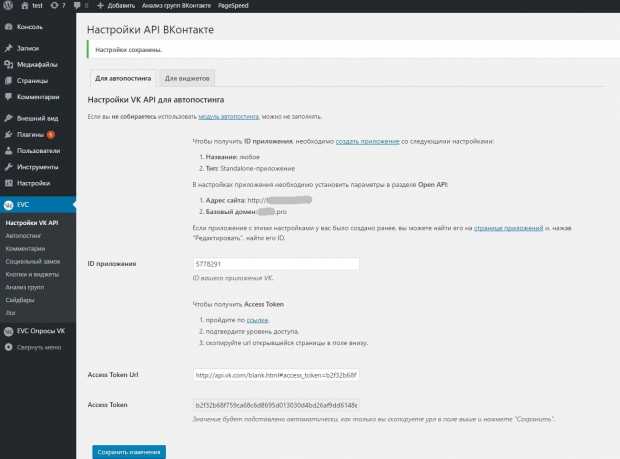 Например, захват всего экрана, только окна, браузера и так далее.
Например, захват всего экрана, только окна, браузера и так далее.
Нажмите + в окне «Сцена» и в соседнем окне настройте источники. Например, если нужно провести прямой эфир с демонстрацией презентации и себя, то сначала в источники добавьте «Устройство захвата видео» и выберите вашу веб-камеру, а потом источник «Захват окна». В противном случае изображения веб-камеры не будет видно, оно попадет под «Захват экрана».
Если вы хотите заменить фон на трансляции с веб-камеры, используйте хромакей. Он позволяет легко отделить фон от человека на видео, его используют для добавления спецэффектов при съемках кинофильмов. Обычно хромакей это плотная ткань или бумага зеленого цвета.
Чтобы заменить фон, зафиксируйте в качестве фона на стене хромакей. В источниках сначала добавьте «Устройство захвата видео» и добавьте изображение с веб-камеры. А потом источник «Изображение» с картинкой, которую хотите использовать в качестве фона трансляции. Потом нажмите правой клавишей мыши по источнику с веб-камеры и выберите «Фильтры», чтобы добавить хромакей.
В открывшемся окне еще нажмите плюсик, а в выпавшем меню выберите «Хромакей». Настройки хромакея можно выбрать из автоматических режимов (зеленый, красный, синий) под цвет вашего хромакея или выбрать Custom и настроить цвет самостоятельно.
В результате фон с изображения веб-камеры удаляется и добавляется картинка со второго источника. Если удаление фона вокруг вас некорректное, проблема может быть в плохом освещении или веб-камере.
Запуск прямого эфира в ВК с компьютера
Основные настройки в программе OBS завершены. Следующим этапом настроим интеграцию OBS с социальной сетью Вконтакте и запустим трансляцию.
Зайдите в программу OBS, далее в «Настройки» (в правом нижнем углу) и выберите вкладку «Вещание». Из выпадающего списка выберите «Настраиваемый» тип вещания — если у вас Windows, «Пользовательский тип вещания» — если у вас macOS.
Трансляцию можно вести как со своей личной страницы, так и со страницы сообщества, где вы являетесь администратором. Откройте раздел Видео и нажмите «Создать трансляцию».
Откройте раздел Видео и нажмите «Создать трансляцию».
Загрузите подходящую по смыслу обложку для трансляции (рекомендуемый размер 800х450 px, соотношение сторон 16:9). Укажите название трансляции и краткое содержание. Из выпадающего списка выберите подходящую к тематике категорию трансляции.
Поставьте галочку для предварительного просмотра (трансляция будет видна только автору, пока он не сделает ее видимой для всех). Это позволит проверить сигнал и настройки трансляции до начала.
Далее нажмите «Настройки видеокодера» и скопируйте сначала URL, а затем KEY и вставьте в пустые поля в программе OBS. На Windows URL необходимо вставить в поле «Сервер», на macOS поле так и называется URL. Параметр KEY вставляем в поле «Ключ потока». В OBS нажимаем «Применить/Ок», во Вконтакте «Сохранить».
После вы увидите окно с будущей трансляцией, в которой написано «Трансляция еще не началась».
Осталось зайти в программу OBS и добавить Источники. Для тестовой демонстрации во Вконтакте мы выбираем «Захват экрана». Далее нажимаем «Начать/Запустить трансляцию».
Далее нажимаем «Начать/Запустить трансляцию».
Переходим в окно с трансляцией во Вконтакте и проверяем все ли корректно воспроизводится. Поздравляем, вы в прямом эфире и можете вещать для ваших подписчиков! Чтобы завершить трансляцию, нажмите «Завершить/остановить трансляцию» сначала в программе OBS, а потом и во Вконтакте.
Прямые трансляции во Вконтакте удобная функция для демонстрации преимуществ вашего товара, проведения обучающих уроков с использованием презентаций или разнообразть обычные трансляции, используя хромакей. Многие пользователи даже зарабатывают на своих трансляциях. Например, стримеры, набрав более 250 тысяч подписчиков, могут стать участниками дистрибуции видеоконтентаи зарабатывать на том, что показывают рекламу перед трансляциями видеоигр. Также пользователь может просто попросить произвольную сумму пожертвования через кнопку «Поддержать»(под видео прямого эфира) для стимуляции дальнейшей генерации интересного контента.
Проводите интерактивные шоу, обучающие трансляции, например, по использованию вашего продукта/сервиса. Прямые трансляции помогают вовлекать подписчиков и увеличивать охваты.
Только важные новости в ежемесячной рассылке
Нажимая на кнопку, вы даете согласие на обработку персональных данных.
Что нового в SMM?
Подписывайся сейчас и получи 9 способов бесплатного продвижения в Инстаграм
Популярные статьи
≈ 9 мин на чтение 18.08.2020
Скрипты продаж для Instagram
Как с помощью скриптов выстроить диалог с подписчиком в Instagram, чтобы продавать больше, а отказы уменьшить в геометрической прогрессии.
#вконтакте 22.04.2019
Как запустить рассылку сообщений во Вконтакте
Выбрать сервис и настроить рассылку сообщений во Вконтакте только часть задачи. Важную роль играет контент в сообщении, поэтому расписали, как составить продающую цепочку и привели наглядные примеры.
≈ 7 мин на чтение 26.02.2019
Как выложить историю во ВКонтакте от имени сообщества
Истории во Вконтакте отличный способ без публикации на своей странице, делиться с друзьями фото и видео. Расскажем как выложить историю от имени сообщества во ВКонтакте с телефона или компьютера, а также предложим идеи контента для этого формата.
Расскажем как выложить историю от имени сообщества во ВКонтакте с телефона или компьютера, а также предложим идеи контента для этого формата.
≈ 4 мин на чтение 28.11.2018
Отчёты соцсетей в PDF за 5 минут
Как настроить, добавить комментарии и выгрузить отчет в формате PDF по Instagram, Вконтакте, Facebook и другим соцсетям.
Маркетинговые продукты LiveDune — 7 дней бесплатно
Наши продукты помогают оптимизировать работу в соцсетях и улучшать аккаунты с помощью глубокой аналитики
Анализ своих и чужих аккаунтов по 50+ метрикам в 6 соцсетях.
Статистика аккаунтов
Оптимизация обработки сообщений: операторы, статистика, теги и др.
Директ Инстаграм
Автоматические отчеты по 6 соцсетям. Выгрузка в PDF, Excel, Google Slides.
Отчеты
Контроль за прогрессом выполнения KPI для аккаунтов Инстаграм.
Аудит Инстаграм аккаунтов с понятными выводами и советами.
Экспресс-аудит
Поможем отобрать «чистых» блогеров для эффективного сотрудничества.
Проверка блогеров
Bryan Cave Leighton Paisner защищает Double Data в прецедентном споре с ВКонтакте об использовании общедоступных веб-данных Компания Double (Double Data), разработчик программного обеспечения Double Data, по поводу правомерности обработки открытых данных в социальной сети «ВКонтакте» Арбитражный суд Москвы присудил дело компании Double Data, интересы которой представляет Брайан Кейв Лейтон Пайснер. Полный текст судебного решения был опубликован 22 марта 2021 года, и его можно найти здесь.
Это один из самых обсуждаемых и громких судебных процессов в сфере IP/IT и Big Data за последние годы, а также первый в России спор об интеллектуальных правах на общедоступные веб-данные (базы данных), созданные самими пользователями, а не владелец сайта.
Не будет преувеличением сказать, что решение по спору, длившееся более четырех лет, создает прецедент; одна из проблем, которые он решает, — это вопросы законности, связанные с тем, как работают поисковые системы и веб-браузеры.
На этапе судебного разбирательства компанию Double Data представляли Брайан Кейв Лейтон Пайснер, партнер по разрешению споров в России и глава IP Елена Трусова , советник Евгений Орешин и младший юрист Дарья Хвостовец .
Максим Гинжук , ООО Двойной основатель и генеральный директор : « Помимо вдохновения этой победой, мы считаем, что одним из важнейших последствий этой награды является то, что она поможет многим технологическим компаниям избежать необходимости тратить четыре года на аналогичные споры с корпорациями. Сейчас в России есть юридический прецедент, который говорит, что кэширование и индексирование могут быть объявлены законными операциями.
То, что понятно любому айтишнику, видимо, далеко не ясно с юридической точки зрения. Мы хотели бы выразить нашу благодарность команде BCLP за их колоссальную и усердную работу по переводу нашего ИТ-разговора на четкий юридический язык и представлению столь веских доводов. Мы также ценим время, которое суд уделил этому судебному разбирательству, разбираясь в хитросплетениях различных технических вопросов» .
Мы также ценим время, которое суд уделил этому судебному разбирательству, разбираясь в хитросплетениях различных технических вопросов» .
Елена Трусова , Партнер по разрешению споров и руководитель отдела интеллектуальной собственности Bryan Cave Leighton Paisner Россия : «Наконец судебное заседание по этому делу, которое действительно является прорывом, завершено, и мы полностью удовлетворены приговором. Сегодня суд действительно выбрал свободу цифрового и информационного обмена, не согласившись с доводами «ВКонтакте» о том, что данные пользователей в социальных сетях не могут обрабатываться с помощью стороннего программного обеспечения».
Евгений Орешин, Советник по разрешению споров и интеллектуальной собственности в Bryan Cave Leighton Paisner Russia : «Суд принял высокотехнологичный подход, выступая против монополизации платформы данных ВКонтакте и огромного объема информации. Мы считаем, что другой подход привел бы к контролю со стороны корпораций над общедоступной информацией, размещенной в Интернете».
ВК (com.vkontakte.android) 7.16 APK 下載 — Android APK
軟體介紹
ВКонтакте — это социальная сеть, которая объединяет людей по всему миру и помогает им общаться комфортно и оперативно. Вы можете отправлять сообщения своим друзьям и узнавать, что нового в их жизни, обмениваться фотографиями, смотреть фильмы и слушать музыку. Наши пользователи присоединяются к сообществам, знакомятся с новыми людьми и обожают играть в игры. Новое приложение ВКонтакте позволяет вам наслаждаться всем этим и многим другим.
- 软件信息
- 权限列表
| com.vkontakte.android.usersstore.permission.SAVE | Разрешение клиента приложения. |
|---|---|
com. vkontakte.android.usersstore.permission.LOAD vkontakte.android.usersstore.permission.LOAD | Разрешение клиента приложения. |
| Запись звука | Позволяет записывать звук. |
| | Позволяет использовать устройство камеры. |
| Изменить настройки звука | Позволяет изменять глобальные настройки звука. |
| Установить ярлык | Позволяет установить ярлык в Launcher. |
| com.android.vending.BILLING | Разрешение клиента приложения. |
| Интернет | Разрешает доступ к сети Интернет. |
| Доступ к грубому местоположению | Позволяет получить доступ к приблизительному местоположению, полученному из сетевых источников местоположения, таких как вышки сотовой связи и Wi-Fi. |
| Доступ к точному местоположению | Позволяет получить доступ к точному местоположению из таких источников, как GPS, вышки сотовой связи и Wi-Fi. |
| Запись во внешнее хранилище | Позволяет записывать на внешнее хранилище, например на SD-карту. |
| Чтение внешнего хранилища | Позволяет читать из внешнего хранилища, такого как SD-карта. |
| Вибрация | Позволяет получить доступ к вибратору. |
| Блокировка пробуждения | Позволяет использовать PowerManager WakeLocks для предотвращения перехода процессора в спящий режим или затемнения экрана. |
| Проверка подлинности учетных записей | Позволяет действовать как AccountAuthenticator для AccountManager. |
| Получить счета | Разрешает доступ к списку учетных записей в службе учетных записей. |
| Управление счетами | Позволяет управлять списком учетных записей в AccountManager. |
| Чтение настроек синхронизации | Позволяет читать настройки синхронизации.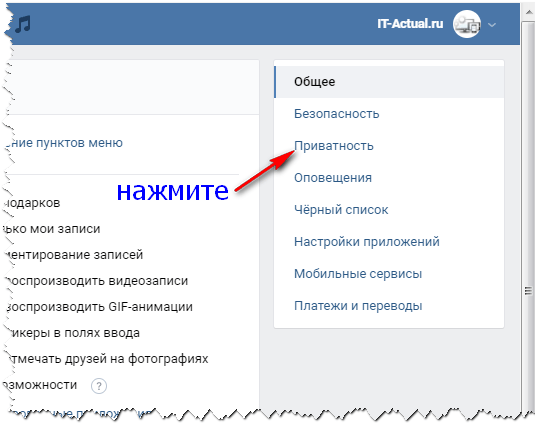 |
| Запись настроек синхронизации | Позволяет записывать настройки синхронизации. |
| Чтение контактов | Позволяет читать данные контактов пользователя. |
| Запись контактов | Позволяет записывать данные контактов пользователя. |
| Доступ к состоянию сети | Позволяет получить доступ к информации о сетях. |
| Доступ к состоянию Wi-Fi | Позволяет получить доступ к информации о сетях Wi-Fi. |
com. vkontakte.android.permission.MAPS_RECEIVE vkontakte.android.permission.MAPS_RECEIVE | Разрешение клиента приложения. |
| com.google.android.providers.gsf.permission.READ_GSERVICES | Разрешение клиента приложения. |
| com.vkontakte.android.permission.ACCESS_DATA | Разрешение клиента приложения. |
| NFC | Позволяет выполнять операции ввода-вывода через NFC. |
| Окно системного оповещения | Позволяет открывать окна с помощью системного оповещения, отображаемого поверх всех остальных приложений. |
| Bluetooth | Позволяет подключаться к сопряженным устройствам Bluetooth. |
| android.permission.FOREGROUND_SERVICE | Разрешение клиента приложения. |
| android.permission.USE_BIOMETRIC | Разрешение клиента приложения. |
| com.vk.usersstore.permission.SAVE | Разрешение клиента приложения. |
| com.vk.usersstore.permission.LOAD | Разрешение клиента приложения. |
| com.vk.im.usersstore.permission.SAVE | Разрешение клиента приложения. |
com.vk.im.usersstore.permission. LOAD LOAD | Разрешение клиента приложения. |
| android.gms.permission.ACTIVITY_RECOGNITION | Разрешение клиента приложения. |
| android.permission.ACTIVITY_RECOGNITION | Разрешение клиента приложения. |
| Чтение журнала вызовов | Позволяет читать журнал вызовов пользователя. |
| android.permission.MANAGE_OWN_CALLS | Разрешение клиента приложения. |
| android.permission.READ_PHONE_NUMBERS | Разрешение клиента приложения.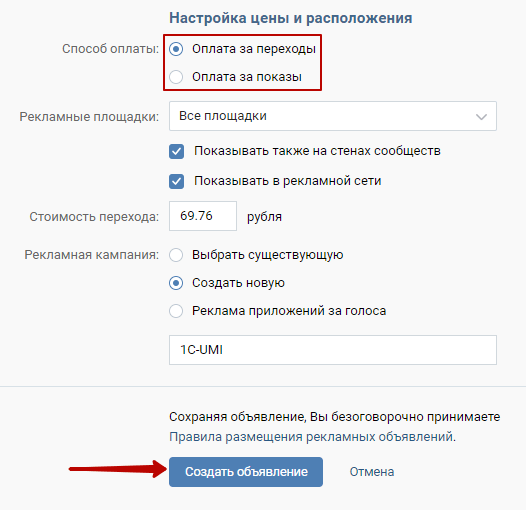 |
| android.permission.USE_FULL_SCREEN_INTENT | Разрешение клиента приложения. |
| Получение загрузки завершено | Позволяет получать уведомление о завершении загрузки, которое передается после завершения загрузки системы. |
| Чтение состояния телефона | Разрешает доступ только для чтения к состоянию телефона. |
| android.provider.Telephony.SMS_RECEIVED | Разрешение клиента приложения. |
| Изменить состояние Wi-Fi | Позволяет изменить состояние подключения к Wi-Fi. |
| android.permission.QUICKBOOT_POWERON | Разрешение клиента приложения. |
| com.google.android.c2dm.permission.RECEIVE | Разрешение клиента приложения. |
| com.sec.android.provider.badge.permission.READ | Разрешение клиента приложения. |
| com.sec.android.provider.badge.permission.WRITE | Разрешение клиента приложения. |
| com.htc.launcher.permission.READ_SETTINGS | Разрешение клиента приложения. |
com.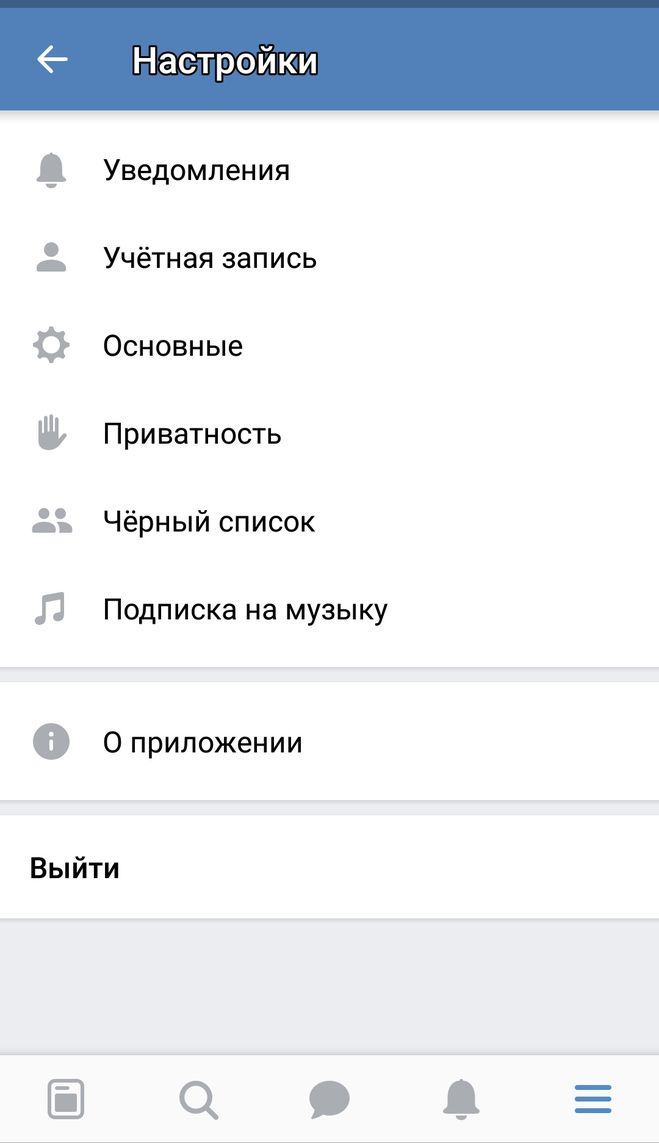 htc.launcher.permission.UPDATE_SHORTCUT htc.launcher.permission.UPDATE_SHORTCUT | Разрешение клиента приложения. |
| com.sonyericsson.home.permission.BROADCAST_BADGE | Разрешение клиента приложения. |
| com.sonymobile.home.permission.PROVIDER_INSERT_BADGE | Разрешение клиента приложения. |
| com.anddoes.launcher.permission.UPDATE_COUNT | Разрешение клиента приложения. |
| com.majeur.launcher.permission.UPDATE_BADGE | Разрешение клиента приложения. |
com.huawei.android.launcher.permission. CHANGE_BADGE CHANGE_BADGE | Разрешение клиента приложения. |
| com.huawei.android.launcher.permission.READ_SETTINGS | Разрешение клиента приложения. |
| com.huawei.android.launcher.permission.WRITE_SETTINGS | Разрешение клиента приложения. |
| android.permission.READ_APP_BADGE | Разрешение клиента приложения. |
| com.oppo.launcher.permission.READ_SETTINGS | Разрешение клиента приложения. |
| com.oppo.launcher.permission.WRITE_SETTINGS | Разрешение клиента приложения. |


